帧处理方法 Frame Disposal Method,指的是在播放帧动画时,Photoshop 如何处理每一帧之间的切换。特别是当帧有透明背景时,处理方法会影响当前帧是否在下一帧出现时被隐藏。
简单来说,有三种处理方法,可在帧的缩览图右键菜单中选择。

所选择的处理方法图标显示在缩览图的左下角,设置为“自动”时不显示图标。
自动
Automatic
Photoshop 自动决定是否在显示下一帧时丢掉当前帧。
通常,如果下一帧有透明区域,Photoshop 丢掉当前帧,以避免它影响下一帧的显示。
大多数情况下,使用“自动”选项就能得到正确的结果。尤其是当“优化动画”(在创建帧动画的“时间轴”面板控制菜单中)并启用“去除多余像素”方法时。

不处理
Do not dispose
当显示下一帧时,当前帧不会被丢掉,这意味着当前帧的内容可以透过下一帧的透明区域继续显示。
这种方法适合需要让前一帧和后一帧同时在屏幕上显示的情况。
处理
Dispose
当显示下一帧之前,当前帧会被完全丢掉。这意味着每一时刻屏幕上只会显示一帧,不会有前一帧的内容透过下一帧的透明区域显示。
总之,如果你希望前一帧的内容消失,选择“处理”;如果想让前一帧的内容和下一帧叠加显示,选择“不处理”;如果你不确定选择什么,使用“自动”通常是个好选择。
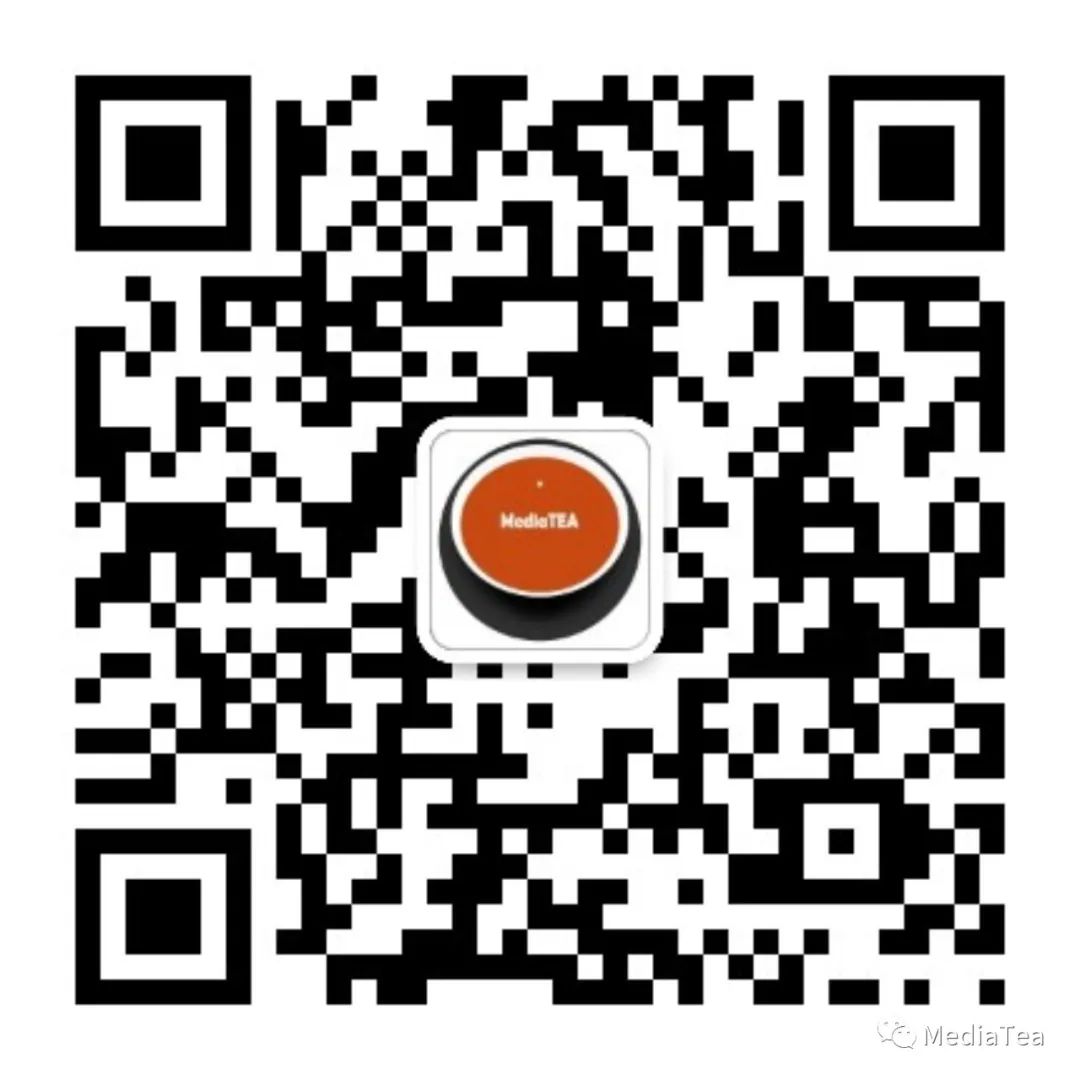
“点赞有美意,赞赏是鼓励”


对比分析)


